
구글 번역앱은 여행할 때는 필수 중 필수 앱이다. 매우 많은 기능이 들어있지만 많은 사용자는 그런 기능이 있는지조차 모른다. 스마트폰에서 구글 번역 앱을 사용할 때 알아두면 좋을 6가지 기능들을 살펴본다.
대화 모드
구글 번역 앱은 빠르게 단어나 문장을 번역할 수 있도록 디자인되었지만, 실제 대화를 옮기기에 편한 분리 모드도 있다. 텍스트 입력창 아래의 마이크 아이콘을 탭하면 대화 모드로 진입한다. 상단의 손모양 아이콘을 탭하면 도움말을 빠르게 볼 수 있다.
대화 모드는 2개의 언어를 왔다 갔다 하며 사용할 수 있다. 사용자가 말하면 앱이 번역해서 상대방에게 전달해주고, 상대방이 말하면 앱이 번역해서 사용자에게 전달해준다. 기본적으로 번역기는 한 번에 한 언어만 듣지만, 두 언어를 모두 듣는 중앙의 버튼이 있다. 이 버튼을 이용하면 조금 더 자연스러운 경험을 할 수 있다.
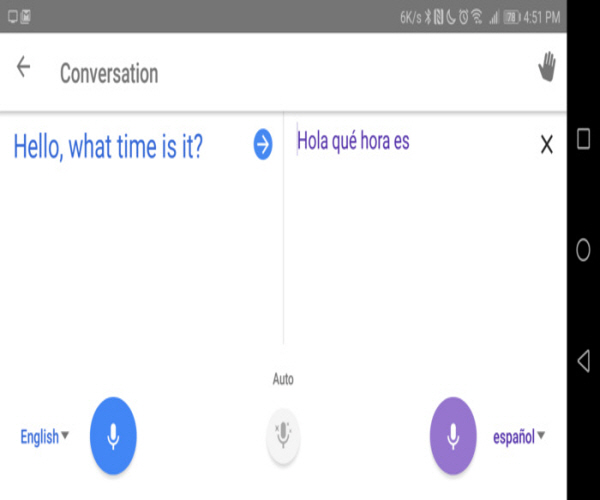
실시간 시각 번역
카메라 아이콘을 탭하면 바로 사용할 수 있는데, 언어 설정은 기본 번역 인터페이스에서 가져오기 때문에 이 버튼을 누르기 전에 언어 설정이 제대로 되어 있는지 확인하는 것이 좋다. 본인이 사용하는 언어가 오프라인으로 저장되어 있으면 바로 번역된 결과물을 볼 수 있고, 그렇지 않으면 텍스트 사진을 촬영해서 앱이 번역을 수행하도록 해야 한다.

오프라인으로 언어 다운로드하기
전 세계를 여행할 때 언제나 모바일 데이터를 사용할 수 있는 것은 아니다. 따라서 번역기를 오프라인에서 사용할 수 있게 하는 것이 좋다. 구글 번역 앱은 인터넷 연결이 없이도 기본적인 번역 기능을 수행할 수 있는데, 단 필요한 파일을 미리 다운로드해놔야 한다.
설정에서 ‘오프라인 번역’을 찾아 필요한 언어를 다운로드하면 된다. 스페인어, 독일어, 프랑스어, 그리스어 등 수십 개의 언어가 지원된다. 오프라인 모드에서는 음성 입력으로 번역은 할 수 없지만, 타이핑과 카메라 스캐닝 번역은 지원된다. 번역된 언어를 음성으로 읽어주는 기능도 지원된다.

강조된 텍스트 번역하기
번역된 내용이 화면 위에 상자 형태로 뜬다. 번역 대상 텍스트의 언어가 자동으로 감지되어 사용자가 설정한 기본 언어로 번역된다. ‘새로 번역하기’ 버튼이 있어서 팝업창을 떠나지 않고도 다른 것도 번역할 수 있다.

탭해서 번역하기
외국어로 된 메신저 메시지나 이메일을 자주 받는다면 번역 앱으로 왔다갔다 하는 것이 쉽진 않다. 이 경우 탭해서 번역하기 기능이 유용하다. 이 기능은 안드로이드에서만 지원된다. 이를 활성화하면 텍스트를 복사할 때마다 번역을 할 수 있는 풍선 아이콘이 따라다닌다. 화면의 오른쪽 위에 풍선이 표시된다. 이것을 탭하면 번역 팝업 창이 뜨고, 복사된 텍스트가 자동으로 입력, 지정해 놓은 기본 언어로 번역된다. 크롬 번역 기능과 마찬가지로 새 번역 버튼이 있어 팝업창을 떠나지 않고 다른 것을 번역할 수 있다.

나만의 단어장
번역하기 위해서 매번 타이핑할 필요가 없다. 번역 결과를 저장해놓고 나중에 빠르게 볼 수 있다.
번역한 문장에 별표를 눌러두면, 그 문장들이 여기에 저장된다. 저장된 번역은 화면의 별표 아이콘을 누르면 볼 수 있다.

'노후준비 > 해외여행' 카테고리의 다른 글
| 구글맵 사용법 (0) | 2022.11.15 |
|---|---|
| 해외여행, 유심 구매방법 (0) | 2022.11.14 |
| 해외여행 준비하기 (0) | 2022.11.13 |



댓글